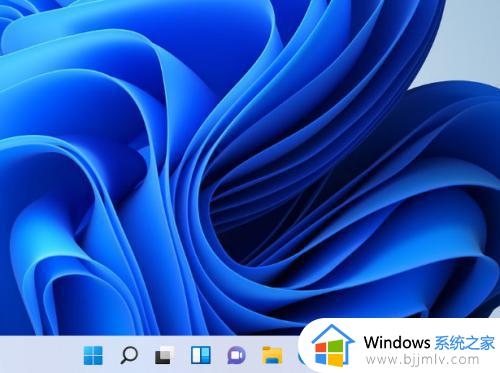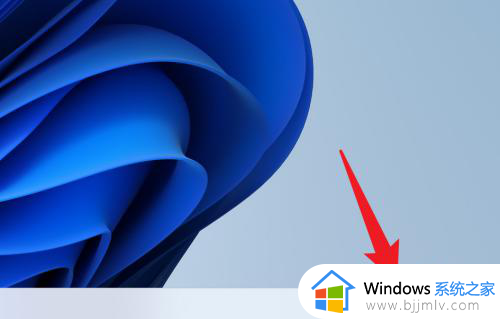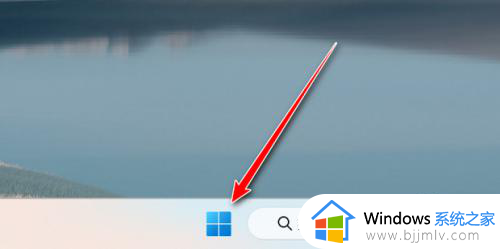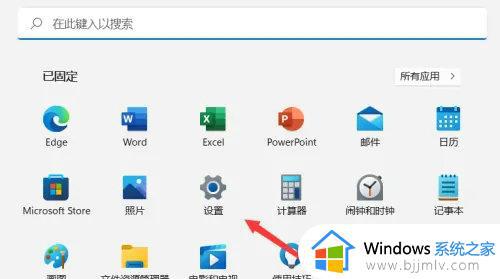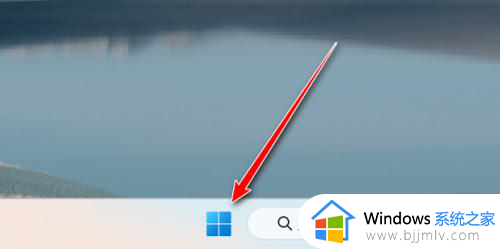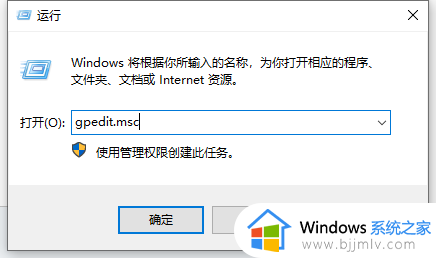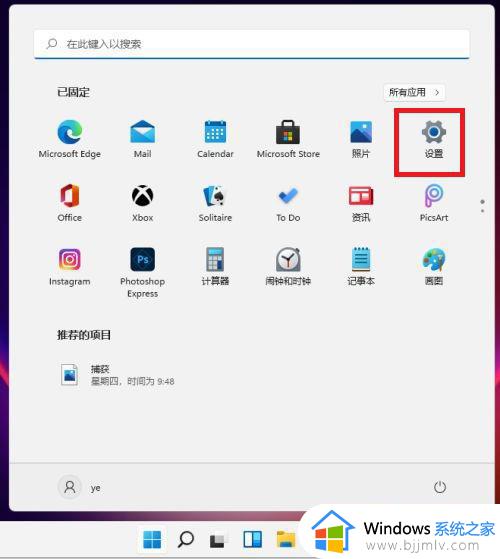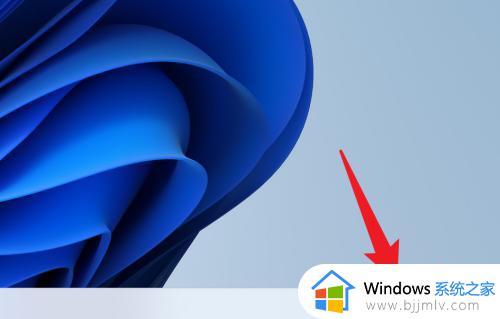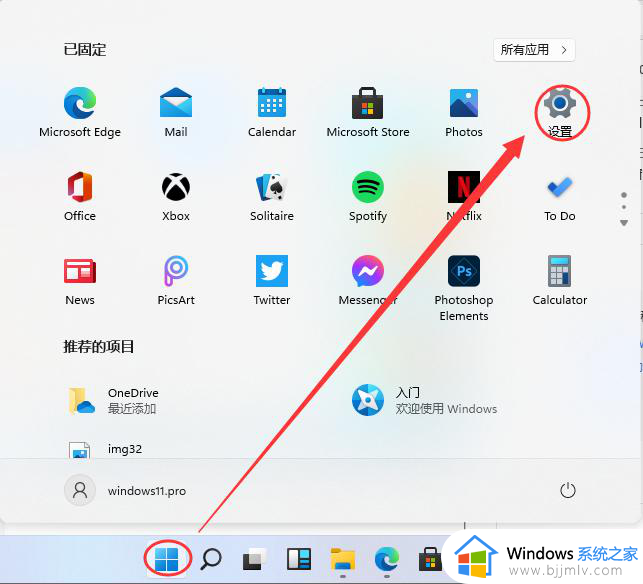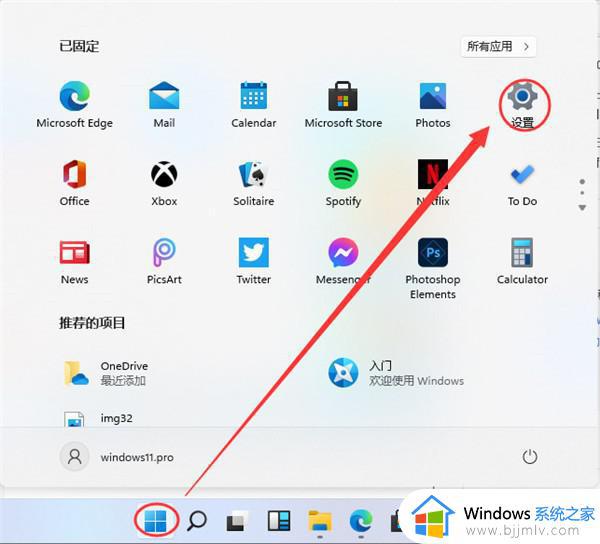window11蓝牙怎么打开 电脑蓝牙在哪里打开win11
更新时间:2024-06-24 16:17:03作者:qiaoyun
我们都知道电脑中一般是内置有蓝牙功能的,这样就可以方便我们连接各种蓝牙设备来使用,只是需要我们手动开启,但是很多人升级到window11系统之后,并不知道蓝牙怎么打开,其实操作方法不会难,本教程这就给大家详细介绍一下win11电脑蓝牙的详细打开方法吧。
方法如下:
1、首先点击开始。
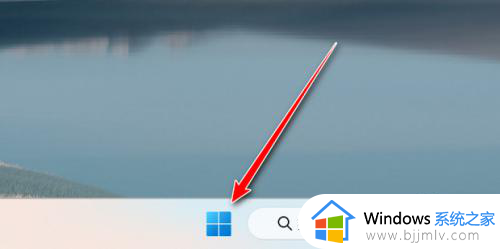
2、然后点击设置。
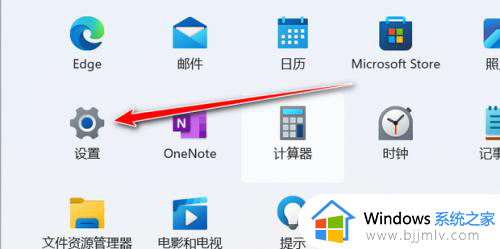
3、最后点击蓝牙和其他设备,开启蓝牙即可。
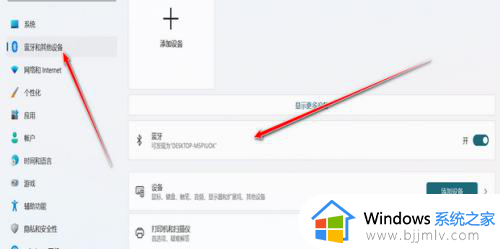
以上给大家介绍的就是电脑蓝牙在哪里打开win11的详细内容,大家有需要的话可以学习上述方法步骤来进行打开,希望帮助到大家。